Chủ đề kết nối điện thoại với tivi qua wifi: Kết nối điện thoại với tivi qua WiFi giúp bạn dễ dàng chia sẻ nội dung lên màn hình lớn, tăng trải nghiệm giải trí và hỗ trợ công việc hiệu quả. Bài viết này cung cấp hướng dẫn chi tiết các cách kết nối thông dụng như Miracast, AirPlay, Screen Mirroring và nhiều mẹo giúp tối ưu chất lượng truyền tải. Khám phá cách thực hiện dễ dàng và nhanh chóng!
Mục lục
- 1. Tìm hiểu về các phương pháp kết nối điện thoại với tivi qua WiFi
- IMAGE: Hình ảnh cho kết nối điện thoại với tivi qua wifi
- 2. Hướng dẫn từng bước kết nối điện thoại với tivi qua WiFi
- 3. So sánh các phương pháp kết nối phổ biến
- 4. Các lỗi thường gặp và cách khắc phục khi kết nối điện thoại với tivi qua WiFi
- 5. Mẹo tối ưu hóa trải nghiệm khi kết nối điện thoại với tivi
- 6. Những lợi ích của việc kết nối điện thoại với tivi qua WiFi
- 7. Giới thiệu các dòng tivi hỗ trợ kết nối điện thoại qua WiFi
- YOUTUBE:
1. Tìm hiểu về các phương pháp kết nối điện thoại với tivi qua WiFi
Việc kết nối điện thoại với tivi qua WiFi hiện nay rất phổ biến và có thể thực hiện bằng nhiều cách khác nhau, tùy thuộc vào loại thiết bị và hệ điều hành mà bạn đang sử dụng. Dưới đây là một số phương pháp kết nối thông dụng và đơn giản để chia sẻ nội dung từ điện thoại lên tivi.
- Miracast: Phương pháp này phổ biến trên các thiết bị Android. Bạn cần đảm bảo điện thoại và tivi đang sử dụng cùng một mạng WiFi. Sau đó, bật tính năng Miracast (hoặc “Screen Mirroring”) trên điện thoại và tìm tên tivi để kết nối. Khi kết nối thành công, màn hình điện thoại sẽ được hiển thị trên tivi.
- AirPlay: Đối với các thiết bị Apple, AirPlay cho phép chia sẻ nội dung từ iPhone hoặc iPad lên tivi. Để sử dụng, cả điện thoại và tivi (hoặc Apple TV) cần kết nối cùng mạng WiFi. Tính năng này chỉ hoạt động với các tivi hỗ trợ AirPlay hoặc qua thiết bị Apple TV để kết nối với tivi không hỗ trợ AirPlay.
- Screen Mirroring (Smart View): Được tích hợp trên nhiều dòng Android và Samsung, Smart View giúp chiếu màn hình điện thoại lên tivi. Để sử dụng, mở Smart View trên điện thoại, chọn tivi muốn kết nối và xác nhận. Phương pháp này tiện lợi cho việc xem video, ảnh và thậm chí học online trên màn hình lớn của tivi.
- WiFi Direct: WiFi Direct là một tùy chọn kết nối trực tiếp giữa điện thoại và tivi mà không cần thông qua mạng WiFi chung. Bật WiFi Direct trên tivi, chọn tên mạng trên điện thoại và kết nối để chia sẻ nội dung một cách nhanh chóng.
- HDMI không dây: Phương pháp này hoạt động thông qua một thiết bị HDMI không dây cắm vào tivi. Sau khi kết nối HDMI không dây với tivi và chọn nguồn HDMI, điện thoại có thể chia sẻ màn hình lên tivi thông qua WiFi mà không cần cáp.
Mỗi phương pháp đều có ưu điểm riêng, giúp dễ dàng chia sẻ nội dung, học tập, làm việc và giải trí từ điện thoại lên màn hình lớn của tivi mà không cần dây cáp.
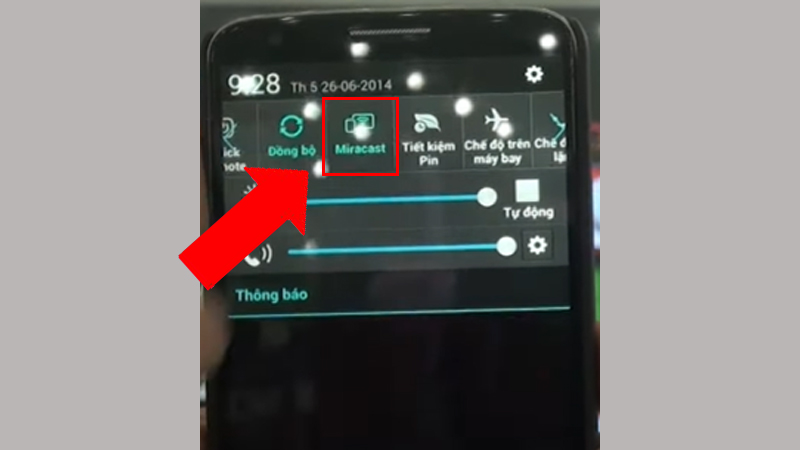

Hướng dẫn kết nối điện thoại với tivi Sony một cách nhanh chóng và dễ dàng.

Cách kết nối điện thoại với tivi nhanh chóng, dễ thực hiện cho mọi người.

Hướng dẫn phát video từ điện thoại lên tivi một cách đơn giản và hiệu quả.

11 cách kết nối điện thoại với tivi dễ dàng giúp bạn có trải nghiệm tuyệt vời.
2. Hướng dẫn từng bước kết nối điện thoại với tivi qua WiFi
Dưới đây là các bước chi tiết giúp bạn dễ dàng kết nối điện thoại với tivi qua WiFi để trình chiếu nội dung lên màn hình lớn, phù hợp cho việc xem phim, chia sẻ ảnh, và các hoạt động giải trí khác.
Phương pháp 1: Sử dụng tính năng Screen Mirroring
Tính năng Screen Mirroring cho phép truyền phát màn hình từ điện thoại sang tivi. Cả hai thiết bị cần kết nối cùng một mạng WiFi và hỗ trợ Miracast.
- Trên điện thoại, vào phần cài đặt và chọn tính năng “Screen Mirroring” hoặc “Cast” (tuỳ vào thiết bị).
- Chọn tên tivi của bạn trong danh sách các thiết bị khả dụng.
- Khi kết nối thành công, màn hình điện thoại sẽ được chiếu lên tivi.
Phương pháp 2: Kết nối qua Chromecast
Nếu bạn có thiết bị Chromecast, hãy kết nối nó với cổng HDMI của tivi và thiết lập trên cùng mạng WiFi với điện thoại. Sau đó:
- Tải và mở ứng dụng Google Home trên điện thoại.
- Chọn “Cast screen/audio” rồi chọn thiết bị tivi đã được ghép nối với Chromecast.
- Video và âm thanh từ điện thoại sẽ truyền lên màn hình tivi.
Phương pháp 3: Dùng các ứng dụng điều khiển từ nhà sản xuất
Nhiều hãng tivi cung cấp ứng dụng hỗ trợ kết nối với điện thoại:
LG LG TV Remote hoặc LG TV Plus Samsung Smart View Sony Video & TV SideView TCL TCL nScreen hoặc T-Cast Sau khi cài đặt ứng dụng, đảm bảo điện thoại và tivi cùng mạng WiFi, mở ứng dụng và chọn thiết bị tivi để kết nối.
Phương pháp 4: Kết nối qua AirPlay (dành cho thiết bị Apple)
AirPlay là công nghệ dành cho các thiết bị Apple. Để sử dụng AirPlay:
- Trên iPhone hoặc iPad, mở Trung tâm điều khiển và chọn “Screen Mirroring”.
- Chọn tivi hỗ trợ AirPlay từ danh sách.
- Nội dung từ điện thoại sẽ được truyền lên tivi.
Khi đã nắm vững các phương pháp trên, bạn sẽ dễ dàng chia sẻ và trải nghiệm nội dung từ điện thoại lên tivi một cách tiện lợi và nhanh chóng.


5+ cách kết nối điện thoại với tivi đơn giản, hiệu quả để bạn lựa chọn.

Các bước kết nối điện thoại với tivi qua WiFi một cách siêu đơn giản.
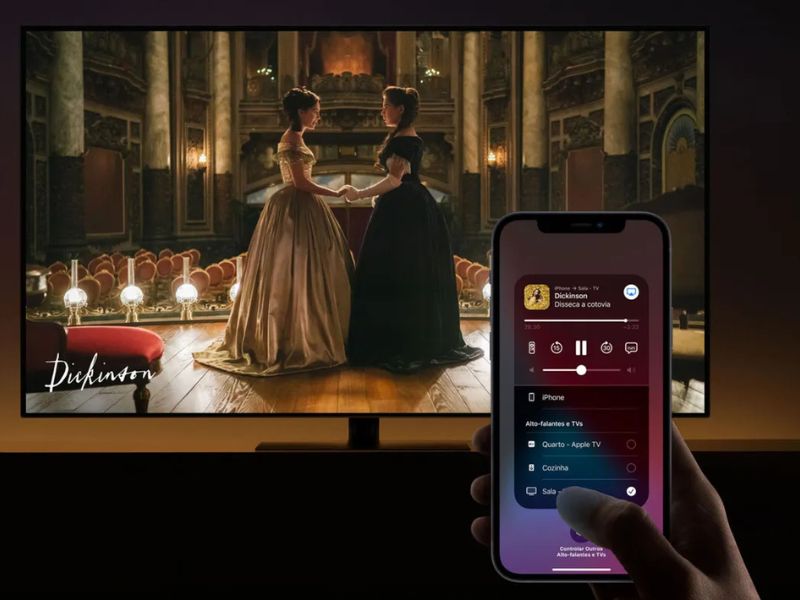
Cách kết nối điện thoại với tivi để hát karaoke vui vẻ cùng gia đình.

Những bước kết nối điện thoại với tivi qua WiFi cực kỳ đơn giản và nhanh chóng.
3. So sánh các phương pháp kết nối phổ biến
Dưới đây là bảng so sánh các phương pháp kết nối điện thoại với tivi qua WiFi, bao gồm các phương thức kết nối không dây phổ biến như Screen Mirroring, WiFi Direct, AirPlay và MHL, giúp người dùng dễ dàng lựa chọn phương pháp phù hợp.
| Phương pháp | Thiết bị hỗ trợ | Đặc điểm nổi bật | Độ phức tạp | Ưu điểm | Nhược điểm |
|---|---|---|---|---|---|
| Screen Mirroring (Phản chiếu màn hình) | Smart TV hỗ trợ Miracast | Truyền trực tiếp hình ảnh từ điện thoại lên TV qua WiFi | Trung bình | Không cần dây cáp; phù hợp với nhiều loại TV mới | Yêu cầu TV và điện thoại hỗ trợ Miracast; không tương thích với iOS |
| WiFi Direct | Android TV, Smart TV có WiFi Direct | Kết nối hai thiết bị qua mạng WiFi nội bộ | Dễ | Không cần mạng WiFi bên ngoài; kết nối nhanh chóng | Chất lượng hình ảnh có thể bị ảnh hưởng nếu khoảng cách xa |
| AirPlay | Apple TV, iPhone/iPad | Phát hình ảnh và video từ thiết bị iOS lên TV qua Apple TV | Trung bình | Chất lượng hình ảnh tốt; không cần dây cáp | Chỉ hỗ trợ iOS và yêu cầu Apple TV |
| MHL | TV có cổng MHL, điện thoại có hỗ trợ MHL | Kết nối qua cáp HDMI | Trung bình | Chất lượng hình ảnh cao, không bị gián đoạn | Yêu cầu cáp và điện thoại hỗ trợ MHL |
Qua so sánh, ta thấy mỗi phương pháp có điểm mạnh và hạn chế riêng, phụ thuộc vào loại thiết bị và yêu cầu của người dùng. Các phương pháp không dây như Screen Mirroring và AirPlay là lựa chọn phổ biến khi cần truyền phát nhanh, trong khi MHL đảm bảo chất lượng hình ảnh tốt hơn nhưng yêu cầu dây cáp kết nối.
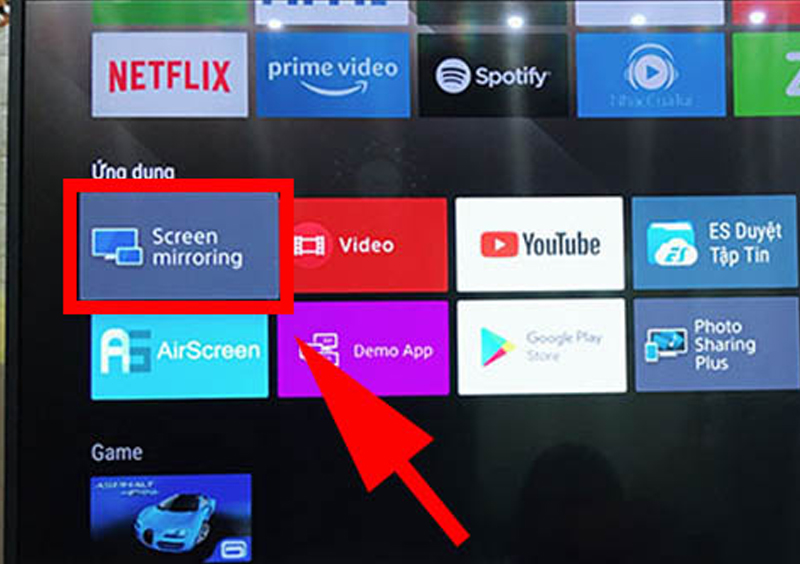
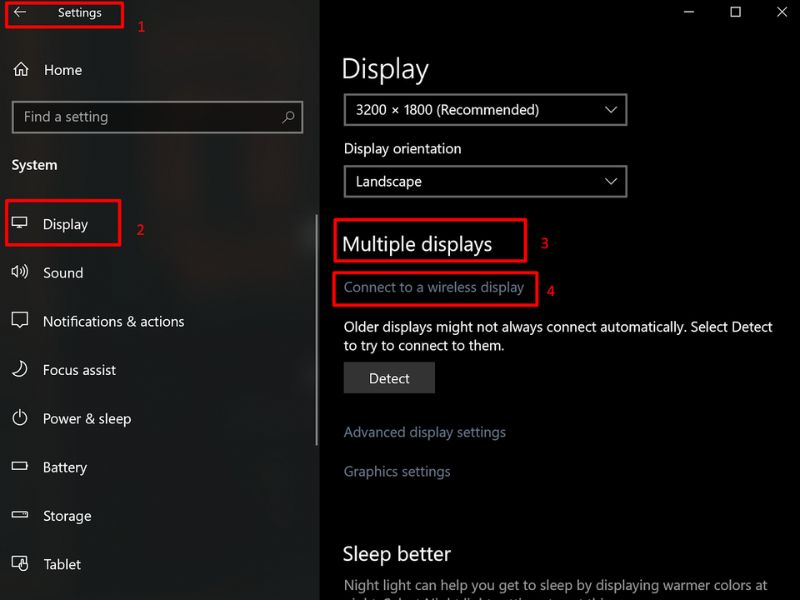
Cách kết nối điện thoại và laptop với tivi qua WiFi Direct một cách dễ dàng.
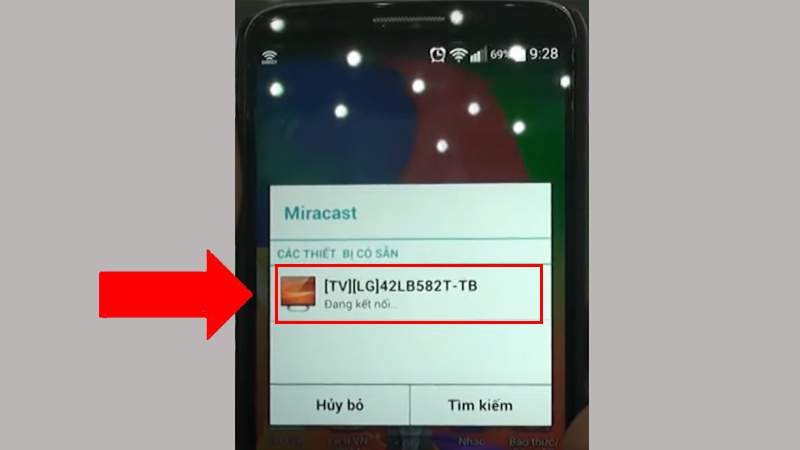
4. Các lỗi thường gặp và cách khắc phục khi kết nối điện thoại với tivi qua WiFi
Khi kết nối điện thoại với tivi qua WiFi, người dùng có thể gặp phải một số lỗi phổ biến. Dưới đây là các lỗi thường gặp và cách khắc phục chi tiết:
1. Lỗi không tìm thấy tivi trên thiết bị điện thoại
- Nguyên nhân: Thiết bị tivi hoặc điện thoại không kết nối cùng một mạng WiFi.
- Cách khắc phục: Đảm bảo rằng cả hai thiết bị đều được kết nối chung một mạng WiFi. Nếu không, hãy kết nối lại đúng mạng để thiết lập kết nối.
2. Tín hiệu WiFi yếu hoặc không ổn định
- Nguyên nhân: Khoảng cách giữa điện thoại và tivi quá xa, hoặc có vật cản như tường khiến sóng WiFi bị yếu.
- Cách khắc phục: Di chuyển điện thoại và tivi lại gần router WiFi để cải thiện tín hiệu, hoặc sử dụng bộ phát WiFi mở rộng nếu cần thiết.
3. Lỗi màn hình bị giật hoặc lag khi chiếu từ điện thoại lên tivi
- Nguyên nhân: Mạng WiFi bị quá tải hoặc có nhiều thiết bị khác đang cùng truy cập gây nghẽn băng thông.
- Cách khắc phục: Tắt bớt các thiết bị khác đang sử dụng WiFi hoặc chuyển sang sử dụng băng tần 5GHz (nếu router hỗ trợ) để có kết nối mượt mà hơn.
4. Điện thoại không kết nối được với WiFi
- Nguyên nhân: Cài đặt mạng trên điện thoại có thể đã bị lỗi.
- Cách khắc phục: Thực hiện “Quên mạng này” trong phần cài đặt WiFi của điện thoại, sau đó kết nối lại với mạng. Ngoài ra, khởi động lại router cũng có thể giúp giải quyết vấn đề.
5. Tivi không hỗ trợ tính năng chia sẻ màn hình qua WiFi
- Nguyên nhân: Một số dòng tivi cũ không hỗ trợ tính năng chiếu màn hình qua WiFi.
- Cách khắc phục: Kiểm tra và cập nhật phần mềm cho tivi nếu có thể. Nếu tivi không hỗ trợ, có thể dùng các thiết bị hỗ trợ như Chromecast hoặc cáp HDMI để kết nối.
6. Tính năng Bluetooth trên điện thoại làm nhiễu sóng WiFi
- Nguyên nhân: Cả Bluetooth và WiFi hoạt động ở băng tần 2.4GHz, gây ra tình trạng nhiễu sóng.
- Cách khắc phục: Tắt Bluetooth khi không cần thiết hoặc chuyển sang băng tần WiFi 5GHz nếu có để tránh nhiễu sóng.
Với các phương pháp khắc phục trên, người dùng có thể dễ dàng giải quyết các lỗi thường gặp khi kết nối điện thoại với tivi qua WiFi, đảm bảo trải nghiệm sử dụng mượt mà và hiệu quả.

5. Mẹo tối ưu hóa trải nghiệm khi kết nối điện thoại với tivi
Để tối ưu hóa trải nghiệm khi kết nối điện thoại với tivi qua WiFi, bạn có thể áp dụng một số mẹo sau:
- Đảm bảo tín hiệu WiFi mạnh mẽ: Đặt tivi và điện thoại gần router WiFi để có tín hiệu tốt nhất. Nếu có thể, hãy sử dụng bộ khuếch đại sóng WiFi để tăng cường tín hiệu.
- Sử dụng ứng dụng hỗ trợ: Nhiều tivi thông minh có ứng dụng đi kèm giúp kết nối dễ dàng hơn như Samsung Smart View, LG TV Plus hoặc ứng dụng tương tự từ TCL. Hãy đảm bảo cài đặt và cập nhật ứng dụng này thường xuyên.
- Đóng các ứng dụng không cần thiết: Để giảm tải cho điện thoại, hãy đóng các ứng dụng không cần thiết trước khi kết nối. Điều này giúp tiết kiệm tài nguyên và giảm độ trễ khi truyền tải nội dung lên tivi.
- Chọn chất lượng video phù hợp: Nếu bạn gặp vấn đề về độ trễ hoặc hình ảnh giật lag, hãy giảm độ phân giải video khi phát từ điện thoại lên tivi. Điều này có thể giúp kết nối ổn định hơn.
- Cập nhật phần mềm: Hãy đảm bảo cả điện thoại và tivi đều được cập nhật phần mềm mới nhất. Các bản cập nhật thường đi kèm với các cải tiến về hiệu suất và tính ổn định của kết nối.
- Thử nghiệm với các phương pháp kết nối khác nhau: Nếu một phương pháp không hoạt động hiệu quả, hãy thử các phương pháp khác như Miracast, AirPlay hay Google Cast để tìm ra cách phù hợp nhất cho thiết bị của bạn.
Với những mẹo này, bạn sẽ có được trải nghiệm kết nối điện thoại với tivi qua WiFi tốt nhất, giúp việc xem phim, chơi game hay học trực tuyến trở nên thú vị hơn.

6. Những lợi ích của việc kết nối điện thoại với tivi qua WiFi
Kết nối điện thoại với tivi qua WiFi mang lại nhiều lợi ích vượt trội, giúp nâng cao trải nghiệm giải trí cho người dùng. Dưới đây là một số lợi ích chính:
- Chia sẻ nội dung dễ dàng: Người dùng có thể nhanh chóng chiếu hình ảnh, video và nhạc từ điện thoại lên tivi mà không cần cáp, tạo sự thuận tiện trong việc chia sẻ khoảnh khắc đáng nhớ.
- Tăng cường trải nghiệm giải trí: Việc kết nối cho phép người dùng xem phim, chơi game hay nghe nhạc trên màn hình lớn, giúp trải nghiệm giải trí trở nên sống động và thú vị hơn.
- Tiết kiệm thời gian: Với kết nối không dây, người dùng không phải mất thời gian tìm cáp kết nối hay tháo lắp thiết bị, chỉ cần vài thao tác đơn giản để bắt đầu.
- Hỗ trợ nhiều ứng dụng: Nhiều ứng dụng như YouTube, Netflix cho phép người dùng trình chiếu trực tiếp nội dung từ điện thoại lên tivi, giúp tối ưu hóa trải nghiệm xem phim.
- Dễ dàng điều khiển: Người dùng có thể sử dụng điện thoại như một điều khiển từ xa để điều chỉnh âm lượng, chọn nội dung và thực hiện các tác vụ khác trên tivi.
- Chất lượng hình ảnh cao: Kết nối qua WiFi thường hỗ trợ độ phân giải cao hơn so với kết nối dây truyền thống, giúp hình ảnh rõ nét hơn trên màn hình lớn.
Những lợi ích này đã khiến việc kết nối điện thoại với tivi qua WiFi trở thành lựa chọn phổ biến cho những ai yêu thích công nghệ và giải trí.

7. Giới thiệu các dòng tivi hỗ trợ kết nối điện thoại qua WiFi
Ngày nay, nhiều dòng tivi hiện đại đã được tích hợp tính năng kết nối với điện thoại qua WiFi, giúp người dùng dễ dàng truyền tải nội dung từ điện thoại lên màn hình lớn. Dưới đây là một số dòng tivi phổ biến hỗ trợ tính năng này:
- Samsung Smart TV: Các dòng tivi của Samsung thường hỗ trợ tính năng Smart View, cho phép người dùng kết nối điện thoại thông minh với tivi dễ dàng qua WiFi.
- LG Smart TV: LG tích hợp tính năng Screen Share, giúp người dùng chia sẻ màn hình điện thoại lên tivi mà không cần dây cáp.
- Sony Bravia: Tivi Sony Bravia hỗ trợ công nghệ Chromecast, cho phép phát trực tiếp nội dung từ điện thoại lên tivi qua mạng WiFi.
- TCL: Nhiều mẫu tivi TCL cũng trang bị chức năng kết nối qua WiFi, hỗ trợ việc trình chiếu nội dung từ các thiết bị di động.
- Asanzo: Tivi Asanzo có tính năng Wireless Display, cho phép kết nối với điện thoại một cách dễ dàng và nhanh chóng.
Việc sử dụng tivi hỗ trợ kết nối qua WiFi không chỉ mang lại trải nghiệm giải trí phong phú mà còn giúp tối ưu hóa không gian và tiết kiệm thời gian cho người dùng.
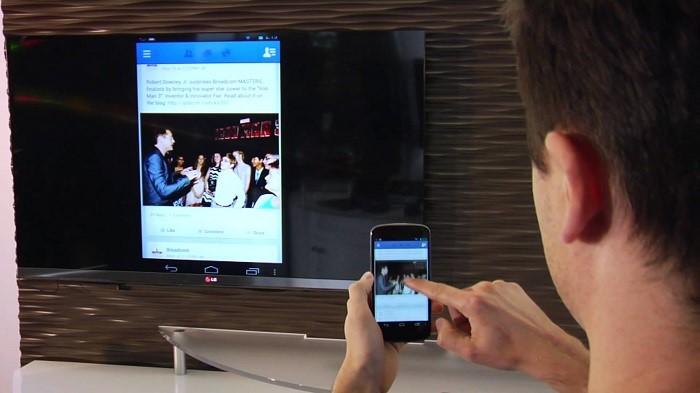
Cách Kết Nối Tivi Với WiFi Của Điện Thoại Dễ Dàng
Cách Kết Nối Điện Thoại iPhone, Android Với Tivi Qua WiFi Để Chơi Game Dễ Dàng
















Viết đánh giá
Đánh giá